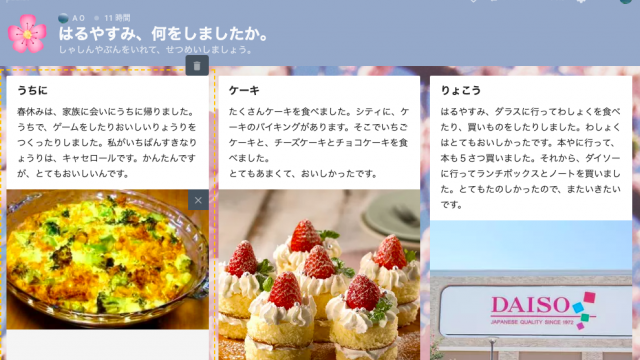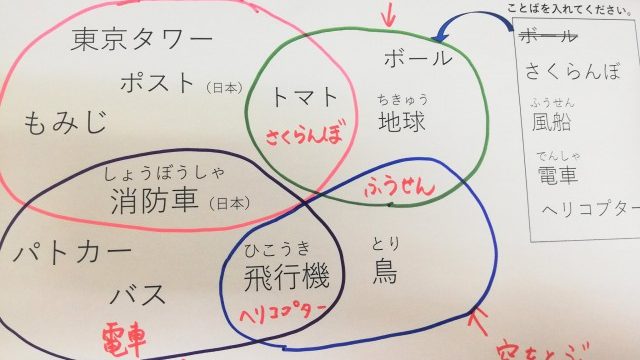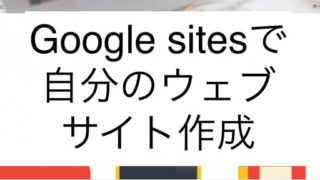「まっすぐいって、次の角を左にまがると...」という道順説明を用いて、聴解練習を行う活動があります。今回は、それをクラス型オンライン授業で実施する方法をご紹介します。
【オンライン】道順説明、一斉にできる?
一対一のレッスンであれば、オンラインレッスンであってもきちんと学習者の進度を確認しながら進めることができます。
ただしそれがクラス型オンライン授業で、さらに学習者の人数が多いとなると、大変なこともあるかもしれません。
そんな複数人のクラスでも、各自でオンライン上のホワイトボードに一斉に書き込みができるツールがあります。今回はそれを用いて道順説明のリスニング活動を行う方法を紹介します。
準備物
■同期型オンラインの設備
ZoomやGoogle meetなどのWeb会議が使えるようにしておきます。Google meetの使い方はこちらの動画をご覧ください。
■道順説明の時に使いたい地図の画像を数枚
使いたい地図の画像を用意して、お使いのパソコンに保存しておいてください。
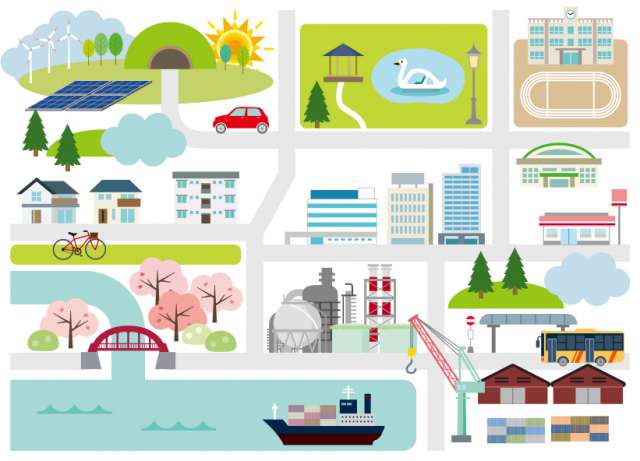
今回はこちらを使用します。
実施方法
① Web会議システムを立ち上げる
今回の活動は、すでに会議システムに入ってオンライン授業をしている際に導入することを念頭においているので、Web会議ツールですでに学生と会話ができる状態にあるという設定で話を進めていきます。
② ホワイトボードサイトにアクセスする
whiteboard.fi というサイトに行きます。
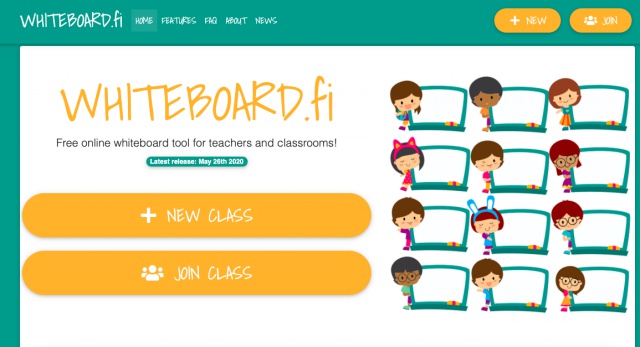
教師は「+New Class」というボタンを押して、クラスを作成します。
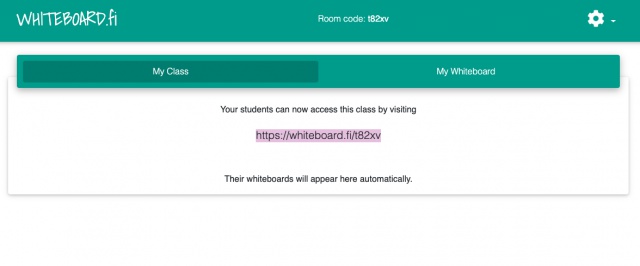
そうすると、シェア用のリンクが生成されますので、これを学生に送ります。学生はこのリンクをクリックしてもいいですし、上の方にあるRoom codeを使ってもいいです。
codeを使う場合、学生は自分でwhiteboard.fiに行き、最初の画面でJoin classを押します。そこで先生からもらったコードを入れます。
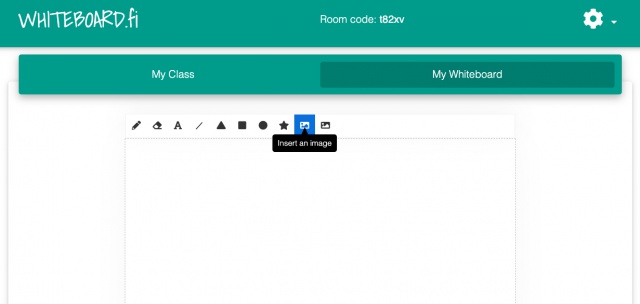
これは教師側の画面です。My Whiteboardというタブをクリックし、アイコンから「Insert an image」を選びます。
そうすると、パソコンに保存しておいた画像ファイルにアクセスができるので、そこから道順説明の活動に使いたい画像を選びます。
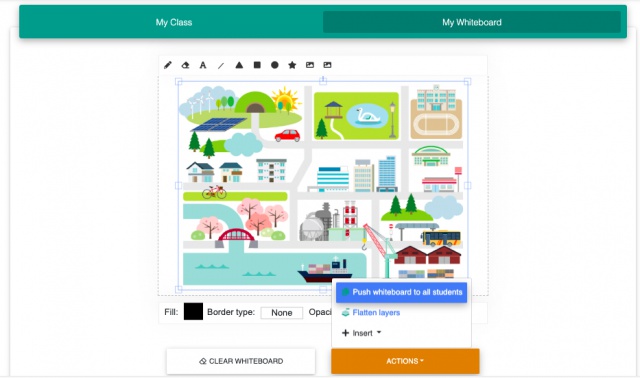
選んだ画像はこのようにホワイトボードに配置されます。そうしたら、右下の「Actions」というボタンをクリックし、「Puhsn whiteboard to all students」を選びます。
そうすると、学生に同じホワイトボードのスクリーンを送ることができます。
③ 道順を説明し、軌跡をペンで書いてもらう
ここまでできたら準備完了です。あとは教師がリスニングの問題となる道順説明をWeb会議システムを通して音声で伝えます。
学習者は、それを聞いて自分の画面に映っている地図の上に、ペン機能を用いて行き方を示します。
T: 「みなさんはいま、うちにいます。自転車で、でかけます。まず、うちを出て左にまっすぐ行きます。一つ目の角を左にまがって、次の交差点を右に曲がると、左側にあります」
学生は、これを聞きながら各自ペンで道順を示します。
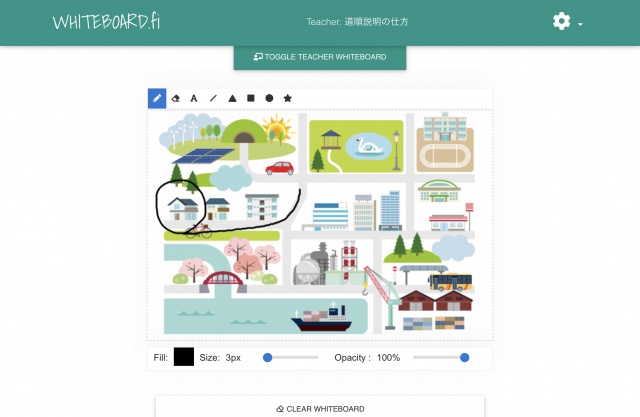
上記は学生からみた画面ですが、ペン機能を使って先生の説明を聞いた通りに線を描いていきます。そして、先生はどこへの行き方を説明していたのかを当ててもらいます。
④学生の動きを確認
教師側の画面で今度はMy classというタブをクリックします。そうすると、各学生がどのような軌跡を描いているのかを一斉に確認することができます。
⑤答えを確認
一通り答えが出そろった様子なら、今度はMy whiteboardに戻り教師がお手本となる行き方をホワイトボードに書き込みます。このとき、学習者には画面上部にある「Toggle teachers whiteboard」というボタンを押します。そうすると各学生は先生のホワイトボードを見ることができます。
⑥他の地図でも挑戦
一回目の聴解が終わったら、教師側でホワイトボードを一度クリアにします。そして、同様の手順でまた違う地図の絵を見せると、次の聴解問題として実施できます。
こうすることで、どの学生がどんなところでつまづいているのか、オンラインでも一斉授業でも確認することができます。
今回は道順の聴解練習でこのツールを使いましたが、漢字を一斉に書いてもらうなどすればオンライン上でリアルタイム漢字テストもできるかもしれません。
動画を見る
その他、細かい機能もいろいろあります。(ホワイトボードをPDFで保存するなど)詳しい使い方は、ぜひ動画でご確認ください。
参考書籍
今回はオンラインでの聴解アクティビティを紹介しましたが、その他クラスでの聴解活動の教え方として、こちらもいろいろアイディアがもらえます。
その他のオンライン活動
以下のページから文型別の一覧で見ることができますので、こちらもぜひご覧ください。